¿Cómo desinstalar el adware OriginalTechSearch del sistema operativo
Malware específico de MacConocido también como: Anuncios por OriginalTechSearch
Obtenga un escaneo gratuito y verifique si su computadora está infectada.
ELIMÍNELO AHORAPara usar el producto con todas las funciones, debe comprar una licencia para Combo Cleaner. 7 días de prueba gratuita limitada disponible. Combo Cleaner es propiedad y está operado por RCS LT, la empresa matriz de PCRisk.
Cómo eliminar OriginalTechSearch de computadoras Mac
¿Qué es OriginalTechSearch?
OriginalTechSearch es una aplicación maliciosa clasificada como adware. La aplicación ofrece campañas publicitarias intrusivas y también tiene características de secuestrador de navegador. Es decir, modificación del navegador y promoción de motores de búsqueda falsos. Las aplicaciones de tipo adware y los secuestradores de navegador suelen controlar la actividad de navegación de los usuarios. Además, dado que la mayoría de los usuarios instalan OriginalTechSearch sin querer, se clasifica como una aplicación potencialmente no deseada (PUA, por sus siglas en inglés). Esta aplicación se propaga utilizando actualizaciones falsas de Adobe Flash Player. Tenga en cuenta que los actualizadores/instaladores de software falsos también se utilizan para propagar varias PUAs e incluso malware (por ejemplo, ransomware, troyanos, etc.).
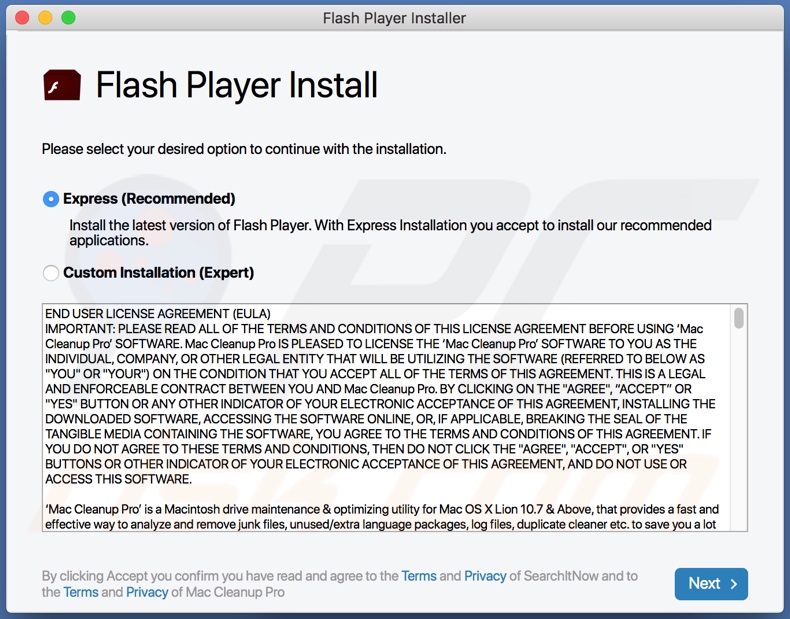
El adware OriginalTechSearch permite la colocación de contenido gráfico de terceros en cualquier sitio web visitado. Por lo tanto, las ventanas emergentes, banners, cupones, encuestas y otros anuncios no se originan en el sitio abierto. Estos anuncios intrusivos reducen la velocidad de navegación y limitan la visibilidad de la página web (superponiéndolos). Además, una vez que se hace clic, los anuncios se redirigen a sitios web orientados a la venta, no confiables, falsos, comprometidos, engañosos/fraudulentos y maliciosos. Algunos pueden activarse (cuando se hace clic en ellos) para ejecutar scripts diseñados para descargar/instalar software fraudulento (por ejemplo, PUA) sin el permiso de los usuarios. Los secuestradores de navegador (con los que OriginalTechSearch comparte características comunes) operan asignando direcciones de motores de búsqueda falsos como página de inicio, motor de búsqueda predeterminado y URL de nueva pestaña/ventana. Por lo tanto, cada nueva pestaña/ventana del navegador se abre y cada búsqueda realizada a través de la barra de URL redirige a la dirección del motor de búsqueda falso. La mayoría de estas herramientas de búsqueda falsas no pueden proporcionar resultados únicos, por lo que redireccionan a (o provocan cadenas de redireccionamiento que terminan en) Google, Yahoo, Bing y otros sitios legítimos. Además, los cambios que los usuarios intentan realizar en sus navegadores se restablecen automáticamente, si el acceso a la configuración está permitido. Para recuperar el navegador afectado, es necesario eliminar el secuestrador de navegador. Como se mencionó, las PUA generalmente pueden rastrear datos. Registran la actividad de navegación (URL visitadas, páginas visitadas, consultas de búsqueda escritas, etc.) y recopilan la actividad personal de los usuarios (direcciones IP, geolocalizaciones y otros detalles). Estos datos sensibles a menudo se comparten con terceros (potencialmente, delincuentes cibernéticos), que buscan hacer un uso indebido de ellos con fines de lucro. En resumen, las aplicaciones fraudulentas como OriginalTechSearch pueden provocar infiltraciones e infecciones del sistema, graves problemas de privacidad, pérdidas económicas e incluso el robo de identidad. Para garantizar la seguridad del dispositivo y del usuario, elimine todas las aplicaciones sospechosas y las extensiones/complementos del navegador sin demora.
| Nombre | Anuncios por OriginalTechSearch |
| Tipo de Amenaza | Adware, Mac malware, Mac virus. |
| Nombres de Detección | Avast (MacOS:Adload-AD [Trj]), DrWeb (Adware.Mac.Loader.17), ESET-NOD32 (una variante de OSX/TrojanDownloader.Adlo), Kaspersky (Not-a-virus:HEUR:AdWare.OSX.Cimpli.k), Lista Completa (VirusTotal) |
| Información Adicional | Esta aplicación pertenece a la the familia de malware Adload. |
| Síntomas | Su Mac se vuelve más lenta de lo normal, ve anuncios emergentes no deseados, es redirigido a sitios web dudosos. |
| Métodos de Distribución | Anuncios emergentes engañosos, instaladores de software libre (agrupación/bundling), instaladores falsos de Flash Player, descargas de archivos torrent. |
| Daño | Seguimiento del navegador de Internet (posibles problemas de privacidad), visualización de anuncios no deseados, redireccionamientos a sitios web dudosos, pérdida de información privada. |
| Eliminación de Malware |
Para eliminar posibles infecciones de malware, escanee su computadora con un software antivirus legítimo. Nuestros investigadores de seguridad recomiendan usar Combo Cleaner. Descargue Combo Cleaner para WindowsEl detector gratuito verifica si su equipo está infectado. Para usar el producto con todas las funciones, debe comprar una licencia para Combo Cleaner. 7 días de prueba gratuita limitada disponible. Combo Cleaner es propiedad y está operado por RCS LT, la empresa matriz de PCRisk. |
DynamicExtra, BasicVirtual, ArtemisSearch y TotalLetterSearch son algunos ejemplos de otras aplicaciones de tipo adware. Pueden parecer normales y útiles, con una amplia variedad de funciones, que normalmente no son operativas. De hecho, esto se aplica a la mayoría de las PUAs. El único propósito de estas PUAs es generar ingresos para los desarrolladores. Las PUAs ejecutan campañas publicitarias intrusivas, secuestran navegadores, provocan redireccionamientos no deseados y rastrean datos privados.
¿Cómo se instaló OriginalTechSearch en mi computadora?
Las PUAs se propagan mediante la configuración de descarga/instalación de otros productos. "Empaquetado" es el término utilizado para definir esta técnica de marketing engañosa de empaquetar software regular con adiciones no deseadas o maliciosas. Acelerar los procesos de descarga/instalación (por ejemplo, ignorar términos, omitir pasos, usar opciones preestablecidas, etc.) aumenta el riesgo de instalación inadvertida del contenido empaquetado. Algunas PUAs tienen páginas web de descarga "oficiales". Una vez que se hace clic, los anuncios intrusivos pueden ejecutar scripts para descargar/instalar PUAs.
Cómo evitar la instalación de aplicaciones potencialmente no deseadas
Se recomienda investigar todo el software antes de descargarlo, instalarlo o comprarlo. Utilice solo canales de descarga oficiales y verificados. Las fuentes no confiables, como los sitios de alojamiento de archivos gratuitos, las redes de intercambio P2P (BitTorrent, eMule, Gnutella, etc.) y otros descargadores de terceros, pueden ofrecer contenido engañoso o empaquetado. Trate los procesos de descarga/instalación con precaución. Es importante leer los términos, estudiar todas las opciones posibles, usar la configuración "Personalizada/Avanzada" y optar por no recibir aplicaciones, herramientas, funciones adicionales, etc. Los anuncios intrusivos pueden parecer legítimos e inocuos, sin embargo, pueden redirigir a dudosos sitios web (por ejemplo, juegos de azar, pornografía, citas para adultos y otros). Si encuentra anuncios/redireccionamientos de este tipo, se le recomienda encarecidamente que revise el sistema y elimine inmediatamente todas las aplicaciones sospechosas y extensiones/complementos del navegador. Si su computadora ya está infectada con OriginalTechSearch, le recomendamos ejecutar un escaneo Combo Cleaner Antivirus para Windows para eliminar automáticamente este adware.
Archivos relacionados con el adware OriginalTechSearch que deben eliminarse:
- ~/Library/Application Support/com.OriginalTechSearch/OriginalTechSearch
- ~/Library/Application Support/com.OriginalTechSearchDaemon/OriginalTechSearch
- ~/Library/LaunchAgents/com.OriginalTechSearch.plist
- ~/Library/LaunchDaemons/com.OriginalTechSearchDaemon.plist
¡NOTA IMPORTANTE! Las aplicaciones/configuraciones no autorizadas que promueven el adware OriginalTechSearch están diseñadas para crear un nuevo perfil de dispositivo. Por lo tanto, antes de realizar más pasos de eliminación, realice estas acciones:
1) Haga clic en el icono "Preferencias" en la barra de menú y seleccione "Perfiles".

2) Seleccione el perfil "OriginalTechSearch" y elimínelo.

3) Realice un análisis completo del sistema con la suite antivirus Combo Cleaner.
Después de realizar estas acciones, puede continuar con los pasos de eliminación adicionales para este adware.
Eliminación automática instantánea de malware:
La eliminación manual de amenazas puede ser un proceso largo y complicado que requiere conocimientos informáticos avanzados. Combo Cleaner es una herramienta profesional para eliminar malware de forma automática, que está recomendado para eliminar malware. Descárguelo haciendo clic en el siguiente botón:
DESCARGAR Combo CleanerSi decide descargar este programa, quiere decir que usted está conforme con nuestra Política de privacidad y Condiciones de uso. Para usar el producto con todas las funciones, debe comprar una licencia para Combo Cleaner. 7 días de prueba gratuita limitada disponible. Combo Cleaner es propiedad y está operado por RCS LT, la empresa matriz de PCRisk.
Menú rápido:
- ¿Qué es OriginalTechSearch?
- PASO 1. Eliminar los archivos y carpetas relacionados con OriginalTechSearch de OSX.
- PASO 2. Eliminar los anuncios OriginalTechSearch de Safari.
- PASO 3. Eliminar el adware OriginalTechSearch de Google Chrome.
- PASO 4. Eliminar los anuncios OriginalTechSearch de Mozilla Firefox.
Video que muestra cómo eliminar adware y secuestradores de navegador de una computadora Mac:
Eliminación del adware OriginalTechSearch:
Eliminar aplicaciones potencialmente no deseadas relacionadas a OriginalTechSearch de su carpeta "Aplicaciones":

Haga clic en el ícono Finder. En la ventana de Finder, seleccione "Aplicaciones". En la carpeta de aplicaciones, busque "MPlayerX", "NicePlayer", u otras aplicaciones sospechosas y arrástrelas a la Papelera. Después de eliminar las aplicaciones potencialmente no deseadas que causan anuncios en línea, escanee su Mac en busca de componentes restantes no deseados.
DESCARGAR eliminador de infecciones de malware
Combo Cleaner verifica si su equipo está infectado. Para usar el producto con todas las funciones, debe comprar una licencia para Combo Cleaner. 7 días de prueba gratuita limitada disponible. Combo Cleaner es propiedad y está operado por RCS LT, la empresa matriz de PCRisk.
Elimine los archivos y carpetas vinculados al anuncios por originaltechsearch:

Haga clic en el icono del Finder: en el menú superior. Seleccione "Ir" y haga clic en "Ir a la carpeta...".
 Compruebe si hay archivos generados por adware en la carpeta /Library/LaunchAgents:
Compruebe si hay archivos generados por adware en la carpeta /Library/LaunchAgents:

En el campo de texto de "Ir a la carpeta...", introduzca: /Library/LaunchAgents

En la carpeta “LaunchAgents”, revise si hay cualquier tipo de archivo sospechoso que se haya instalado recientemente y envíelo a la Papelera. Ejemplos de archivos generados por adware: “installmac.AppRemoval.plist”, “myppes.download.plist”, “mykotlerino.ltvbit.plist”, “kuklorest.update.plist”, etc. El software publicitario suele instalar varios archivos siguiendo el mismo patrón.
 Revise si hay archivos generados por el adware en la carpeta /Library/Application Support:
Revise si hay archivos generados por el adware en la carpeta /Library/Application Support:

En el campo de texto de "Ir a la carpeta...", introduzca: /Library/Application Support

En la carpeta “Application Support”, mire si hay carpetas sospechosas que se hayan añadido recientemente. Por ejemplo, “MplayerX” o “NicePlayer” y, en tal caso, envíe esas carpetas a la Papelera.
 Revise si hay archivos vinculados al software publicitario en la carpeta ~/Library/LaunchAgents:
Revise si hay archivos vinculados al software publicitario en la carpeta ~/Library/LaunchAgents:

En el campo de texto de "Ir a la carpeta...", introduzca: ~/Library/LaunchAgents

En la carpeta “LaunchAgents”, revise si hay cualquier tipo de archivo sospechoso que se haya instalado recientemente y envíelo a la Papelera. Ejemplos de archivos generados por adware: “installmac.AppRemoval.plist”, “myppes.download.plist”, “mykotlerino.ltvbit.plist”, “kuklorest.update.plist”, etc. El software publicitario suele instalar varios archivos siguiendo el mismo patrón.
 Compruebe si hay archivos generados por adware en la carpeta /Library/LaunchDaemons:
Compruebe si hay archivos generados por adware en la carpeta /Library/LaunchDaemons:

En el campo de texto de "Ir a la carpeta...", introduzca: /Library/LaunchDaemons

En la carpeta “LaunchDaemons”, mire si se han añadido recientemente archivos sospechosos. Por ejemplo, “com.aoudad.net-preferences.plist”, “com.myppes.net-preferences.plist”, "com.kuklorest.net-preferences.plist”, “com.avickUpd.plist”, etc., y, en tal caso, envíelos a la Papelera.
 Analice su equipo Mac con Combo Cleaner:
Analice su equipo Mac con Combo Cleaner:
Si ha seguido todos los pasos siguiendo el orden correcto, su equipo Mac debería encontrarse libre de infecciones. Para asegurarse de que su sistema no está infectado, analícelo con el antivirus Combo Cleaner. Descárguelo AQUÍ. Tras descargar el archivo, haga doble clic sobre el instalador combocleaner.dmg; en la nueva ventana, arrastre el icono de Combo Cleaner hasta el icono de Aplicaciones. Seguidamente, abra el launchpad y haga clic en el icono de Combo Cleaner. Espere a que Combo Cleaner actualice la base de datos de definiciones de viru y haga clic en el botón "Start Combo Scan".

Combo Cleaner bucará infecciones de software malicioso en su equipo. Si el resultado del análisis antivirus es "no threats found", quiere decir que puede continuar con la guía de desinfección; de lo contrario, se recomineda eliminar las infecciones encontradas antes de continuar.

Tras eliminar los archivos y carpetas generados por el software publicitario, siga eliminando las extensiones dudosas de sus navegadores web.
Eliminar el anuncios por originaltechsearch de los navegadores web:
 Eliminar extensiones maliciosas de Safari:
Eliminar extensiones maliciosas de Safari:
Eliminar las extensiones vinculadas a anuncios por originaltechsearch de Safari:

Abra el navegador Safari; desde la barra de menú, seleccione "Safari" y haga clic en "Preferencias...".

En la ventana de preferencias, seleccione "Extensiones" y revise si se han añadido recientemente extensiones sospechosas. Si las encuentra, haga clic en el botón "Desinstalar" junto a ellas. Tenga en cuenta que puede desinstalar de forma segura todas las extensiones de su navegador Safari, ya que ninguna de ellas es imprescindible para el normal funcionamiento del navegador.
- Si sigue teniendo problemas con los redireccionamientos de navegador y anuncios no deseados, restaure Safari.
 Eliminar complementos maliciosos de Mozilla Firefox:
Eliminar complementos maliciosos de Mozilla Firefox:
Eliminar los complementos vinculados a anuncios por originaltechsearch de Mozilla Firefox:

Abra su navegador Mozilla Firefox. En la parte superior derecha de la pantalla, haga clic en "Abrir Menú" (tres líneas horizontales). Del menú desplegado, elija "Complementos".

Seleccione la pestaña "Extensiones" y mire si se han añadido recientemente complementos sospechosos. Si las encuentra, haga clic en el botón "Eliminar" junto a ellas. Tenga en cuenta que puede desinstalar de forma segura todas las extensiones de su navegador Mozilla Firefox, ya que ninguna de ellas es imprescindible para el normal funcionamiento del navegador.
- Si sigue teniendo problemas con los redireccionamientos de navegador y anuncios no deseados, restablezca Mozilla Firefox.
 Eliminar extensiones maliciosas de Google Chrome:
Eliminar extensiones maliciosas de Google Chrome:
Eliminar los complementos vinculados a anuncios por originaltechsearch en Google Chrome:

Abra Google Chrome y haga clic en el botón "menú de Chrome" (tres barras horizontales) ubicado en la parte superior derecha de la pantalla del navegador. Del menú desplegable, seleccione "Más herramientas" y haga clic en "Extensiones".

En la pantalla "Extensiones", mire si se han añadido recientemente complementos sospechosos. Si los encuentra, haga clic en el botón de la papelera junto a ellos. Tenga en cuenta que puede desinstalar de forma segura todas las extensiones de su navegador Google Chrome, ya que ninguna de ellas es imprescindible para el normal funcionamiento del navegador.
- Si sigue teniendo problemas con los redireccionamientos de navegador y anuncios no deseados, restablezca Google Chrome.
Compartir:

Tomas Meskauskas
Investigador experto en seguridad, analista profesional de malware
Me apasiona todo lo relacionado con seguridad informática y tecnología. Me avala una experiencia de más de 10 años trabajando para varias empresas de reparación de problemas técnicos y seguridad on-line. Como editor y autor de PCrisk, llevo trabajando desde 2010. Sígueme en Twitter y LinkedIn para no perderte nada sobre las últimas amenazas de seguridad en internet.
El portal de seguridad PCrisk es ofrecido por la empresa RCS LT.
Investigadores de seguridad han unido fuerzas para ayudar a educar a los usuarios de ordenadores sobre las últimas amenazas de seguridad en línea. Más información sobre la empresa RCS LT.
Nuestras guías de desinfección de software malicioso son gratuitas. No obstante, si desea colaborar, puede realizar una donación.
DonarEl portal de seguridad PCrisk es ofrecido por la empresa RCS LT.
Investigadores de seguridad han unido fuerzas para ayudar a educar a los usuarios de ordenadores sobre las últimas amenazas de seguridad en línea. Más información sobre la empresa RCS LT.
Nuestras guías de desinfección de software malicioso son gratuitas. No obstante, si desea colaborar, puede realizar una donación.
Donar
▼ Mostrar discusión